از طریق منوی جستجو مطلب مورد نظر خود در وبلاگ را به سرعت پیدا کنید
روش نصب و استفاده از ClamAV روی اوبونتو
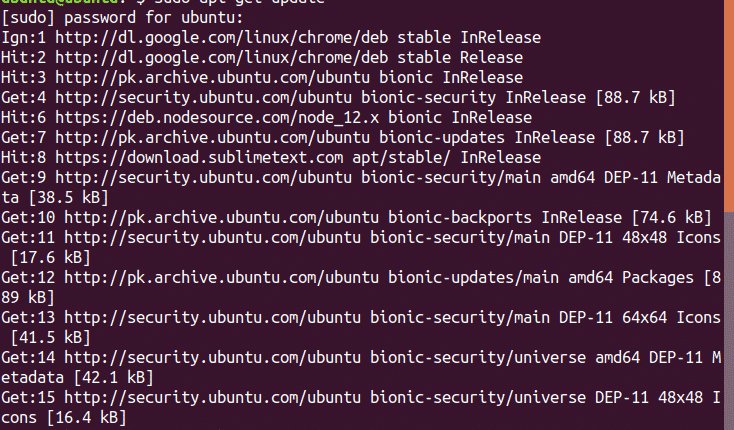
سرفصلهای مطلب
آیا اوبونتو به آنتی ویروس نیاز دارد؟
اگر از سیستم عامل ویندوز استفاده می کنید، با آنتی ویروس ها آشنا خواهید شد. آنتی ویروس ها برنامه های نرم افزاری هستند که در پس زمینه اجرا می شوند و ویروس هایی را که مشکل ایجاد می کنند بررسی می کنند.
معمولاً به عنوان ویروس ها در لینوکس شناخته می شود اما این درست نیست. بدافزارها و ویروس ها در لینوکس وجود دارند اما چندان رایج نیستند. اگر می خواهید دستگاه لینوکس خود را ایمن تر کنید، باید آنتی ویروس را نصب کنید.
نصب ClamAV
به منظور نصب ClamAV روی دستگاه خود، ابتدا دستور زیر را برای به روز رسانی سیستم خود اجرا کنید

پس از به روز رسانی دستگاه خود، اکنون دستور زیر را برای نصب اجرا کنید ClamAV

اکنون ClamAV نصب شده است روی ماشین شما دستور زیر را اجرا کنید تا بررسی کنید که آیا نصب شده است یا خیر

اگر دستور بالا نسخه ای از ClamAV سپس با موفقیت نصب شده است.
به روز رسانی پایگاه داده امضای ClamAV
تا الان نصب کردی ClamAV روی دستگاه شما، اکنون باید آن را به روز کنید ClamAV پایگاه داده امضا برای نصب ClamAV پایگاه داده امضا، مراحل داده شده را دنبال کنید
- سرویس Freshclam را متوقف کنید
- به روز رسانی پایگاه داده امضا (دو روش)
- به روز رسانی با اجرای دستور در terminal
- با دانلود فایل daily.cvd به روز رسانی کنید
- سرویس freshclam را شروع کنید
گام اول این است که سرویس clamav-freshclam را با اجرای دستور زیر در terminal پنجره
در مرحله دوم، اکنون باید پایگاه داده امضا را به صورت دستی به روز کنیم. دو راه برای این کار وجود دارد. روش اول شامل اجرای دستور زیر در terminal
این دستور پایگاه داده امضا را در دستگاه شما نصب می کند. اگر این دستور کار نکرد، برای دانلود فایل دیتابیس امضا به لینک زیر بروید
https://database.clamav.net/daily.cvd
حالا با اجرای دستور زیر یک دایرکتوری با نام “clamav” در صورتی که وجود ندارد در یک مکان خاص ایجاد کنید
و با اجرای دستور زیر فایل دانلود شده را در این محل جابجا کنید
در حال حاضر مرحله سوم این است که با اجرای دستور زیر سرویس clamav-freshclam را راه اندازی کنید.

در دستور بالا از چند گزینه استفاده کرده ایم. این گزینه ها معانی زیر را دارند
- –infected: فقط فایل های آلوده را چاپ می کند
- –remove: فایل های آلوده را حذف می کند
- – بازگشتی: همه زیرشاخه های دایرکتوری اسکن می شوند
با این دستور می توانید از گزینه های بیشتر استفاده کنید. دستور زیر را در قسمت اجرا کنید terminal پنجره ای برای مشاهده تمام گزینه های موجود

با اجرای دستور زیر می توانید کل سیستم اوبونتو را اسکن کنید terminal پنجره
توجه داشته باشید: بسته به میزان داده و سرعت پردازش سیستم شما ممکن است مدتی طول بکشد
در حال نصب ClamTK
ClamTK یک رابط کاربری گرافیکی برای ClamAV برنامه نرم افزاری. اگر هنگام استفاده از رابط خط فرمان ClamAV مشکلی دارید، می توانید نصب کنید ClamTK که یک رابط کاربری گرافیکی برای ClamAV. به منظور نصب ClamTK، دستور زیر را در قسمت اجرا کنید terminal پنجره

شروع کار با ClamTK
در اینجا روش اسکن کردن دایرکتوری را با استفاده از آن بحث خواهیم کرد ClamTK. ابتدا دستور زیر را برای شروع اجرا کنید ClamTK بسته بندی
پنجره ای مانند شکل زیر ظاهر می شود

حالا کلیک کنید روی “اسکن یک فهرست” را از گروه تجزیه و تحلیل و دایرکتوری مورد نظر را انتخاب کنید. ClamTK آن دایرکتوری را اسکن کرده و نتیجه را مطابق شکل زیر نمایش می دهد

مقایسه عملکرد بین ClamAV و ClamTK
در حین استفاده ClamAV و ClamTK، من تفاوتی بین عملکرد دو بسته مشاهده نکردم. بنابراین شما می توانید از هر یک از آنها استفاده کنید اما بهترین انتخاب استفاده از آنهاست ClamTK زیرا یک رابط کاربری گرافیکی را فراهم می کند که استفاده از آن را به خصوص برای مبتدیان آسان تر می کند.
حذف نصب ClamAV و ClamTK
تا اینجا در مورد روش نصب و استفاده صحبت کردیم ClamAV و ClamTK، پس اگر بخواهید این بسته ها را از سیستم خود حذف کنید چه؟ با اجرای دستورات زیر می توانید این بسته ها را حذف کنید
اسکن دایرکتوری
اکنون ClamAV آماده استفاده است و با استفاده از دستور clamscan در اوبونتو قابل استفاده است. دستور زیر را برای اسکن دایرکتوری دسکتاپ اجرا کنید.
/خانه/اوبونتو/دسکتاپ
دستور بالا دایرکتوری Desktop را اسکن می کند و آمار مربوط به اسکن را همانطور که در شکل زیر نشان داده شده است به ما می دهد.

هنگامی که دستور بالا را اجرا می کنید، به طور خودکار حذف می شود ClamTK همچنین. حالا دستور زیر را اجرا کنید تا فایل های ناخواسته از سیستم شما پاک شود

اکنون ClamAV و ClamTK به طور کامل از سیستم شما حذف شده است.
نتیجه
ClamAV یک برنامه آنتی ویروس است که می تواند برای شناسایی و حذف تروجان ها، نرم افزارهای مخرب از جمله ویروس ها از سیستم شما استفاده شود. در این وبلاگ به روش نصب آن پرداخته ایم ClamAV در اوبونتو پس از این ما در مورد روش به روز رسانی صحبت کردیم ClamAV پایگاه داده امضا و روش استفاده ClamAV با استفاده از رابط خط فرمان برای اسکن دایرکتوری. بعد از این ما روش نصب را مورد بحث قرار دادیم ClamTK که یک رابط کاربری گرافیکی می دهد و استفاده از آن را آسان می کند. سپس به مقایسه عملکرد این بسته ها پرداختیم. در پایان می آموزیم که چگونه این دو بسته را به طور کامل از سیستم خود حذف کنید.
پس از مطالعه این وبلاگ، می توانید از آن استفاده کنید ClamAV و ClamTK به آسانی. من همه چیز را با جزئیات توضیح داده ام و امیدوارم این وبلاگ برای شما مفید باشد.
لطفا در صورت وجود مشکل در متن یا مفهوم نبودن توضیحات، از طریق دکمه گزارش نوشتار یا درج نظر روی این مطلب ما را از جزییات مشکل مشاهده شده مطلع کنید تا به آن رسیدگی کنیم
زمان انتشار: 1403-01-04 22:08:05



